Fast alle PDF-Tools bieten eine „PDF-Suchfunktion“, mit der Sie ganz einfach bestimmten Text oder Wörter im PDF-Dokument finden können. Viele Leute haben jedoch damit zu kämpfen, dass ihre PDF-Suche manchmal nicht richtig funktioniert. Wohl jedes PDF-Tool hat ab und an mit diesem Problem zu tun, doch insbesondere beim beliebten Adobe Acrobat Reader können häufiger Probleme in der PDF-Datei oder den Tool-Einstellungen auftreten. Doch deshalb braucht sich bei Ihnen kein Frust breitmachen, denn in diesem Artikel stellen wir Ihnen im Detail vor, wie Sie vorgehen können, wenn Ihre PDF-Suchfunktion nicht funktioniert.
Teil 1. Warum funktioniert die PDF-Suche nicht?
Es gibt verschiedene Gründe, warum Ihre PDF-Suchfunktion streiken könnte. Die zwei gängigsten lauten wie folgt:
1. Das PDF ist nicht durchsuchbar
Sollte Ihr PDF keinen wirklichen Text enthalten, kann Ihr PDF-Editor es auch nicht durchsuchen. Ihr PDF könnte also ein gescanntes oder ein bildbasiertes Dokument sein. Ist das der Fall, ist der angezeigte Text nicht durchsuchbar – Sie können den Text innerhalb des bildbasierten Dokuments zwar lesen, Ihr PDF-Tool jedoch nicht.
2. Hervorhebung verschiedener Wörter bei der PDF-Textsuche mit Adobe Acrobat
Falls die Suchfunktion in Adobe Acrobat verschiedene Wörter hervorhebt, liegt das Problem möglicherweise in den Sucheinstellungen des Tools. In diesem Fall ist die PDF-Datei korrekt und vom Programm lesbar und Sie müssen stattdessen einige interne Einstellungen von Adobe Reader korrigieren.
Was auch immer der Grund dafür ist, dass die PDF-Suche nicht funktioniert, das Problem ist normalerweise schnell behoben. Im nächsten Abschnitt gehen wir zwar auf die besten Lösungen, doch vorweg würden wir Ihnen UPDF – unabhängig von der Ursache für Ihre fehlerhafte PDF-Suchfunktion – empfehlen. Als leistungsstarkes PDF-Tool bietet UPDF eine fehlerfreie Suchfunktion und kann auch bildbasierte PDFs blitzschnell in bearbeitbare PDFs umwandeln.
Windows • macOS • iOS • Android 100% sicher
Teil 2. PDF-Suche funktioniert nicht: So beheben Sie das Problem
Leider gibt es keine Standardlösung für das Problem, dass die Adobe Acrobat-Suche nicht funktioniert. Sie müssen verschiedene Lösungen ausprobieren, bis Sie eine finden, die für Sie funktioniert. Daher haben wir die fünf besten Lösungen für Sie zusammengestellt, die Sie nacheinander befolgen sollten, bis Sie das Problem gelöst haben:
Lösung 1. Ein anderes PDF-Tool zum Suchen verwenden
Wenn Sie dringend nach PDF-Inhalten suchen müssen, können Sie UPDF verwenden. Es unterstützt die Suche nach Sonderzeichen wie Leerzeichen, Groß- und Kleinbuchstaben und Sonderzeichen. Die Textsuche in PDFs ist kostenlos. Laden Sie UPDF hier herunter und folgen Sie der Anleitung unten, um direkt nach Text zu suchen.
Windows • macOS • iOS • Android 100% sicher
Schritte: Öffnen Sie die PDF-Datei mit UPDF, klicken Sie auf das Suchsymbol, geben Sie den gesuchten Inhalt ein und drücken Sie die Eingabetaste. Unten wird eine Liste mit übereinstimmenden Ergebnissen angezeigt, und UPDF hebt die Treffer direkt in der PDF-Datei hervor.
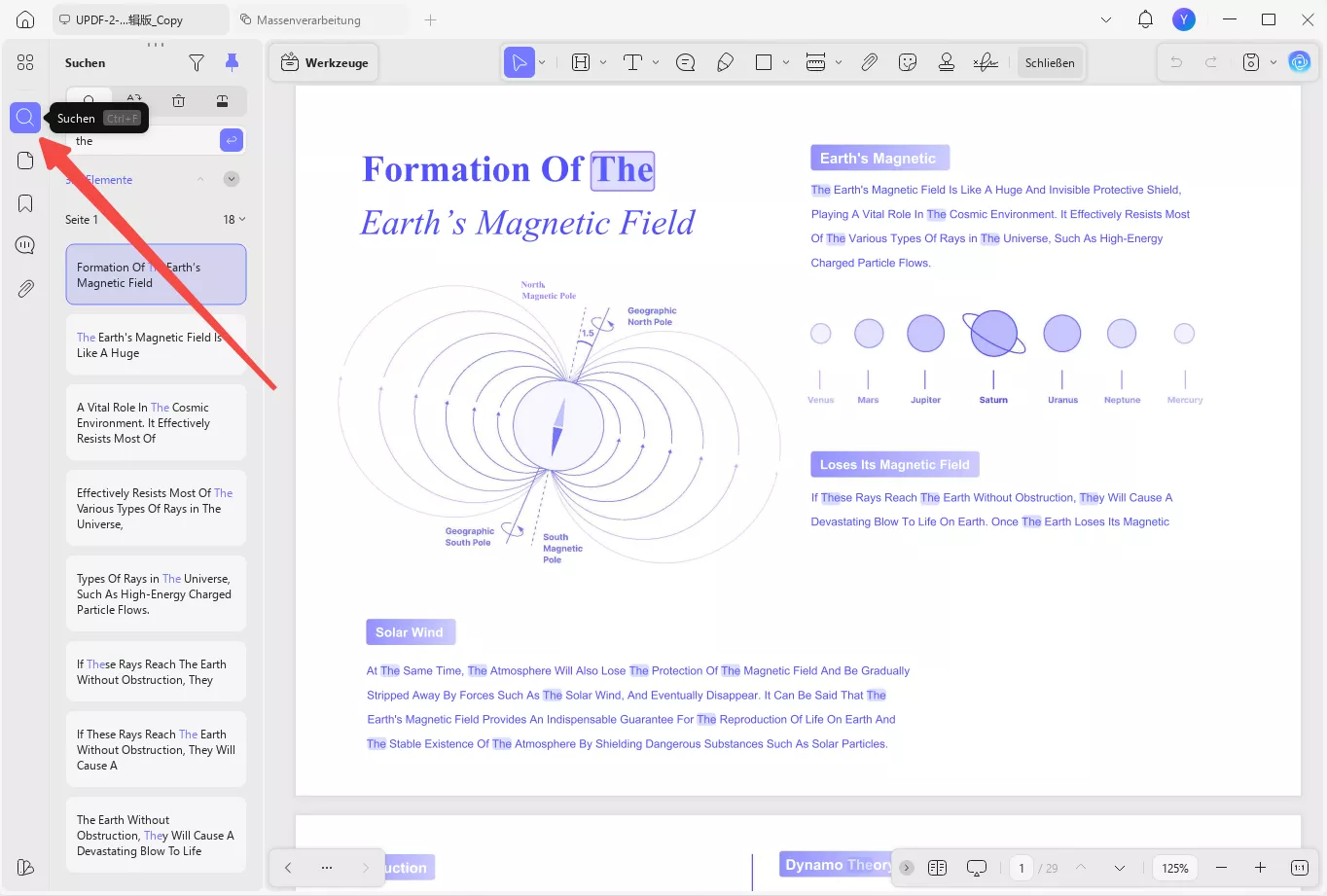
UPDF bietet nicht nur Suchfunktionen. Es ist das ultimative PDF-Editor-Tool und bietet folgende zusätzliche Funktionen:
- PDFs anzeigen/lesen: Es bietet verschiedene Seitenlayouts, Bildlaufoptionen und Hell-/Dunkelmodi für eine verbesserte Anzeige und Lektüre von PDFs.
- PDFs bearbeiten: Ermöglicht Ihnen, Änderungen an PDFs vorzunehmen, z. B. Text, Links, Bilder, Hintergründe usw. hinzuzufügen/zu bearbeiten.
- PDFs mit Anmerkungen versehen: Es kann hervorheben, unterstreichen, zeichnen, markieren, Aufkleber/Stempel hinzufügen und andere Anmerkungen einfügen.
- PDFs erstellen: Es können PDFs von Grund auf neu oder andere Dokumenttypen wie Word, PowerPoint, Excel, Bilder usw. erstellt werden.
- PDFs komprimieren: Wenn die PDF-Größe groß ist, kann sie mit einem Klick komprimiert werden.
- PDFs konvertieren: Es kann PDFs in Formate wie Word, RTF, Bild, Excel, PowerPoint, Text usw. konvertieren.
- KI-Assistent: Es bietet UPDF AI, ein KI-Chatfenster, mit dem Sie mit PDFs interagieren und nach Zusammenfassungen, Erklärungen, Übersetzungen usw. fragen können.
- PDFs organisieren: Es können PDF-Seiten hinzugefügt, entfernt, ersetzt, extrahiert, geteilt, gedreht, zugeschnitten und neu angeordnet werden.
- PDF-Batchverarbeitung: Es kann das Einfügen, Konvertieren, Verschlüsseln, Drucken und Kombinieren mehrerer PDFs gleichzeitig verarbeiten.
- Sichere PDFs: Es kann PDFs mit einem Passwort schützen und zur Erhöhung der Sicherheit eine Schwärzung durchführen.
- Kompatibilität: Es ist mit Windows-, Mac-, iOS- und Android-Geräten kompatibel.
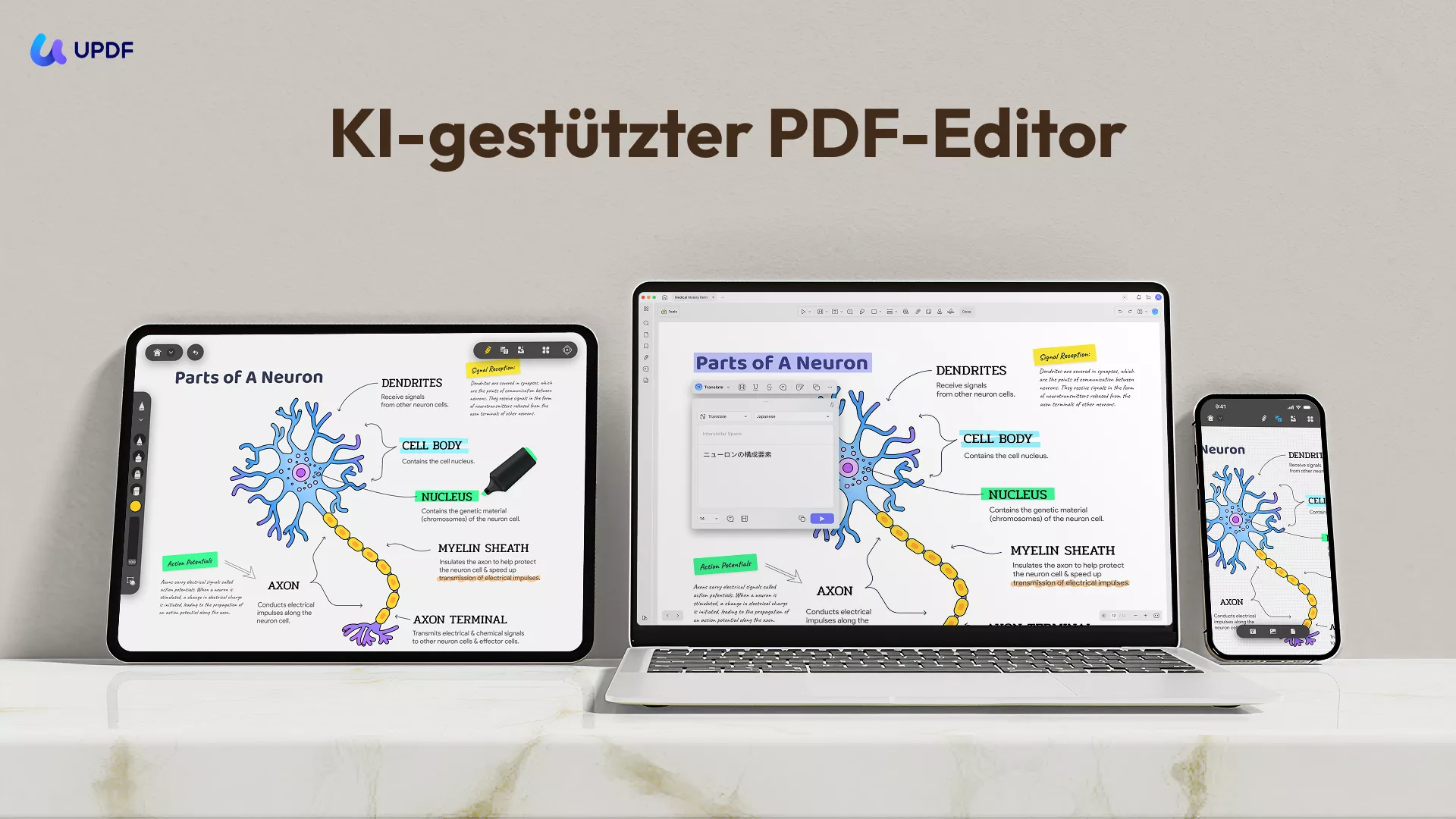
Kurz gesagt: UPDF ist ein All-in-One-PDF-Tool, das Sie zum Lesen, Durchsuchen, Bearbeiten, Kommentieren und für andere wichtige Aktivitäten mit PDFs benötigen. Wenn Sie UPDF also ausprobieren möchten, ist jetzt der beste Zeitpunkt. Laden Sie UPDF herunter, kaufen Sie es und nutzen Sie ein umfassendes und funktionsreiches PDF-Tool.
Windows • macOS • iOS • Android 100% sicher
Lösung 2. PDF durchsuchbar machen
Wenn die PDF-Suche hauptsächlich deshalb nicht funktioniert, weil die PDF-Datei nicht durchsuchbar ist, müssen Sie das gescannte Dokument in ein durchsuchbares Format konvertieren. Hier kommt UPDF ins Spiel.
UPDF ist ein leistungsstarker PDF-Editor mit integrierter und fortschrittlicher OCR-Technologie (Optical Character Recognition), um PDFs durchsuchbar zu machen. Die OCR-Technologie scannt bildbasierte oder gescannte PDFs intelligent und konvertiert sie in ein bearbeitbares PDF. Anschließend können Sie problemlos in PDFs suchen, sogar direkt über UPDF.
Befolgen Sie die folgenden Schritte, um zu erfahren, wie Sie mit der OCR von UPDF in einer gescannten PDF-Datei suchen:
Schritt 1. Installieren Sie UPDF unter Windows oder Mac und starten Sie das Tool. Klicken Sie auf die Schaltfläche „Datei öffnen“, um die nicht durchsuchbare PDF-Datei zu öffnen.
Schritt 2. Navigieren Sie oben links zur Option „Werkzeuge“ und wählen Sie im Abschnitt „PDF bearbeiten“ die Option „OCR“.
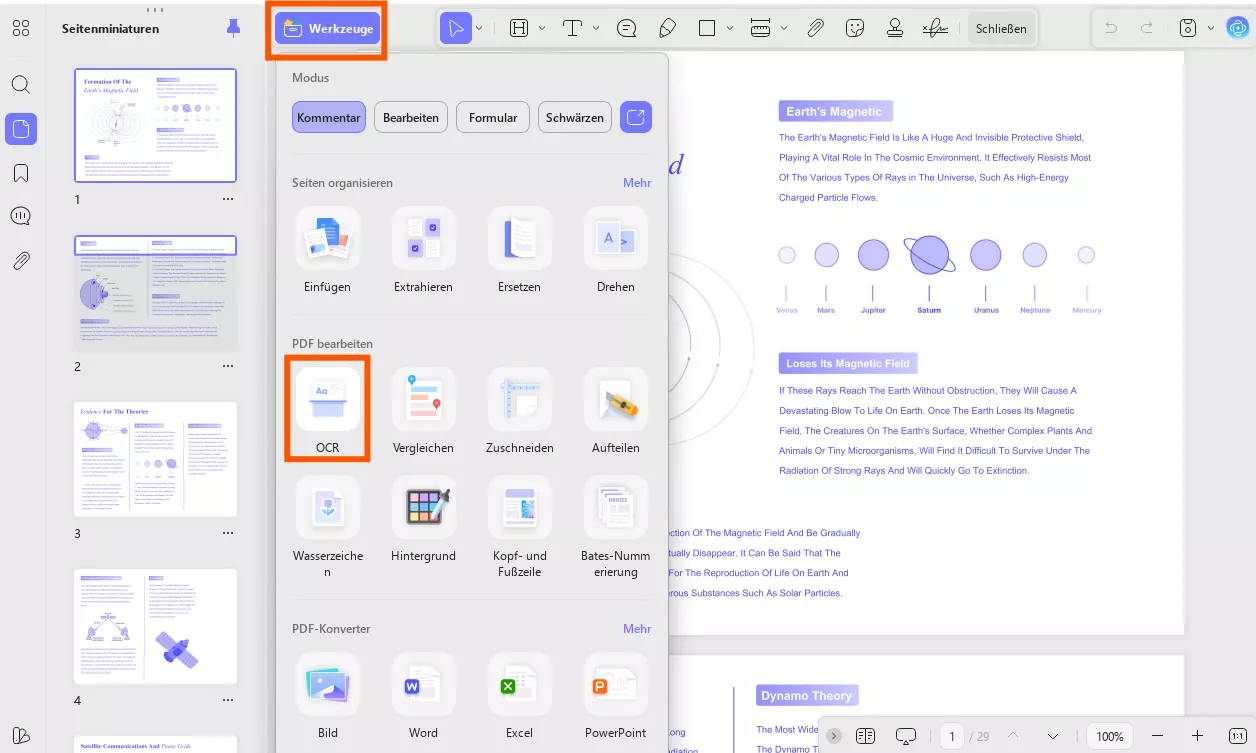
Schritt 3. Wählen Sie die Option „Editierbares PDF“ und passen Sie die Sprache an.
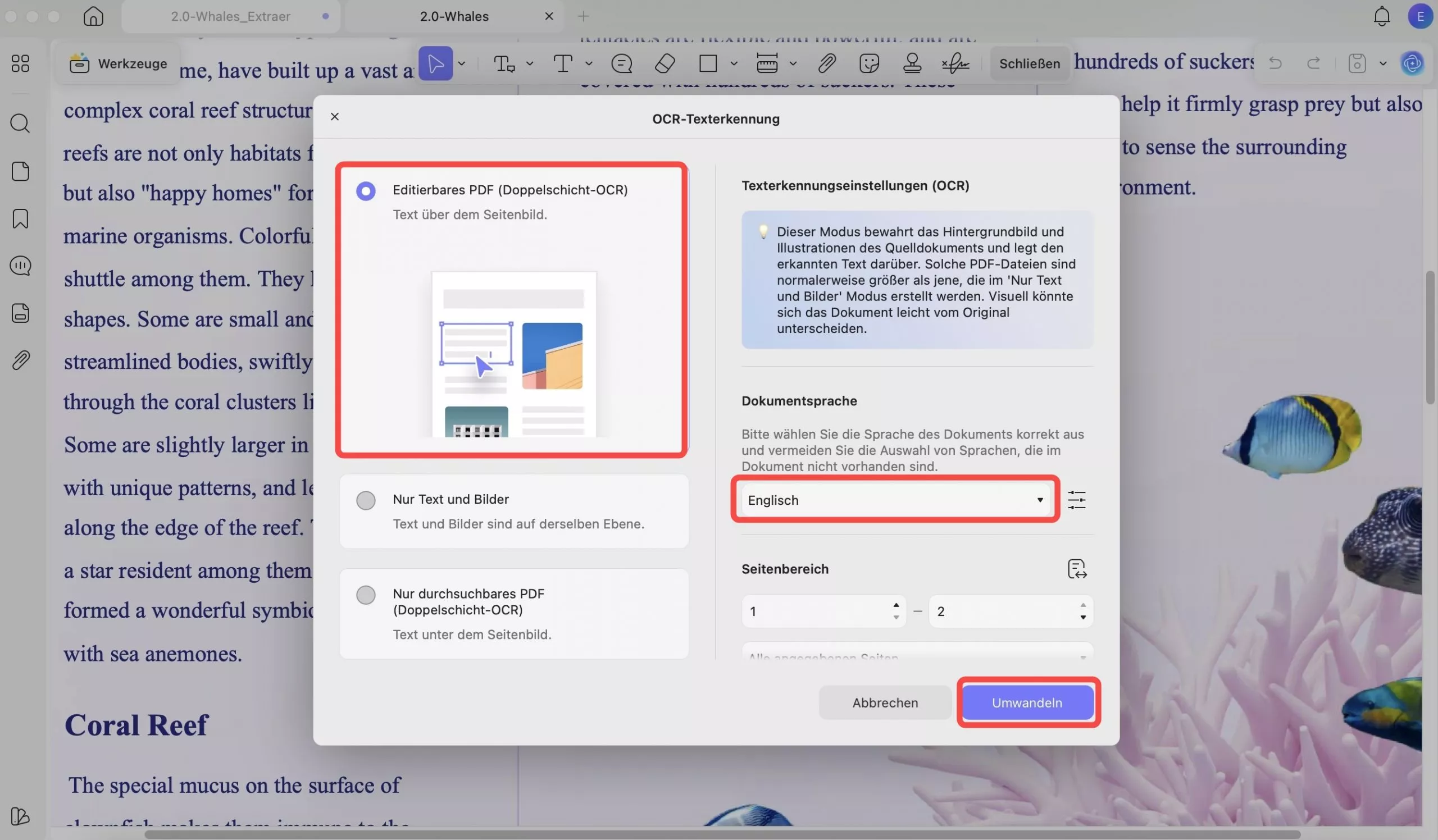
Schritt 4. Sobald die Einstellungen angepasst sind, klicken Sie auf „Umwandeln“. Warten Sie anschließend, bis der Scan und die Konvertierung abgeschlossen sind.
Das war's! So können Sie eine nicht durchsuchbare PDF-Datei einfach und schnell in eine durchsuchbare und bearbeitbare PDF-Datei konvertieren. Nutzen Sie jetzt die UPDF-Suchfunktion und suchen Sie nahtlos nach dem gewünschten Text.
Warum also noch mehr Mühe? Laden Sie UPDF herunter und verwandeln Sie ein bildbasiertes PDF schnell in ein durchsuchbares PDF.
Windows • macOS • iOS • Android 100% sicher
Um mehr über OCR mit UPDF zu erfahren, sehen Sie sich das folgende Video an:
Lösung 3. PDF reduzieren, um erneut zu suchen
Wenn Ihre PDF-Datei mehrere Ebenen enthält, kann der zu durchsuchende Inhalt von den Ebenen verdeckt werden. Konvertieren Sie diese in eine Ebene, sodass Sie problemlos im PDF-Text suchen können. Sie können UPDF auch verwenden, um eine PDF-Datei zu reduzieren. Klicken Sie einfach auf die Schaltfläche unten, um UPDF herunterzuladen, und folgen Sie der Anleitung unten, um die Datei zu reduzieren.
Windows • macOS • iOS • Android 100% sicher
Schritt 1. Öffnen Sie die PDF-Datei mit UPDF und klicken Sie auf den Dropdown-Pfeil neben dem Symbol „Speichern“ > „Als flache Kopie speichern“.
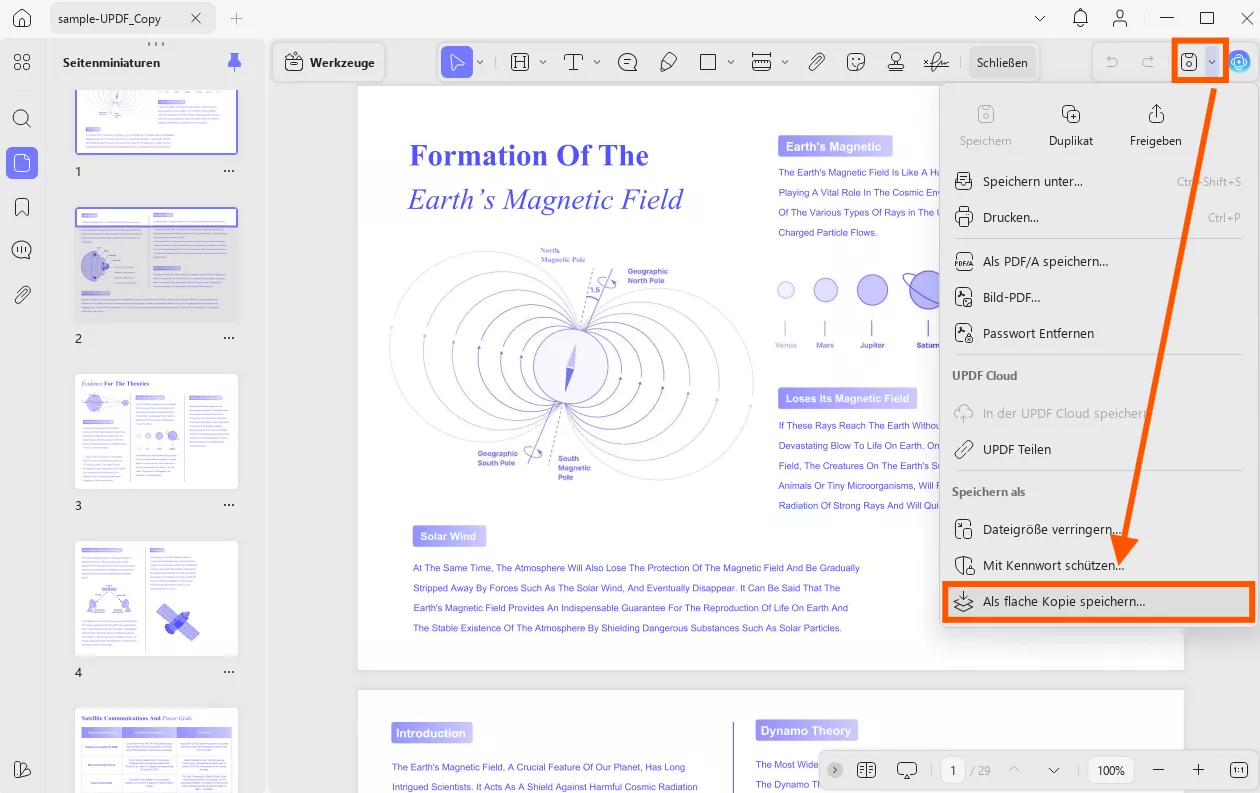
Schritt 2. Überprüfen Sie die Einstellungen im Abschnitt „Dateigröße verringern“. Klicken Sie dann auf „Speichern unter“.
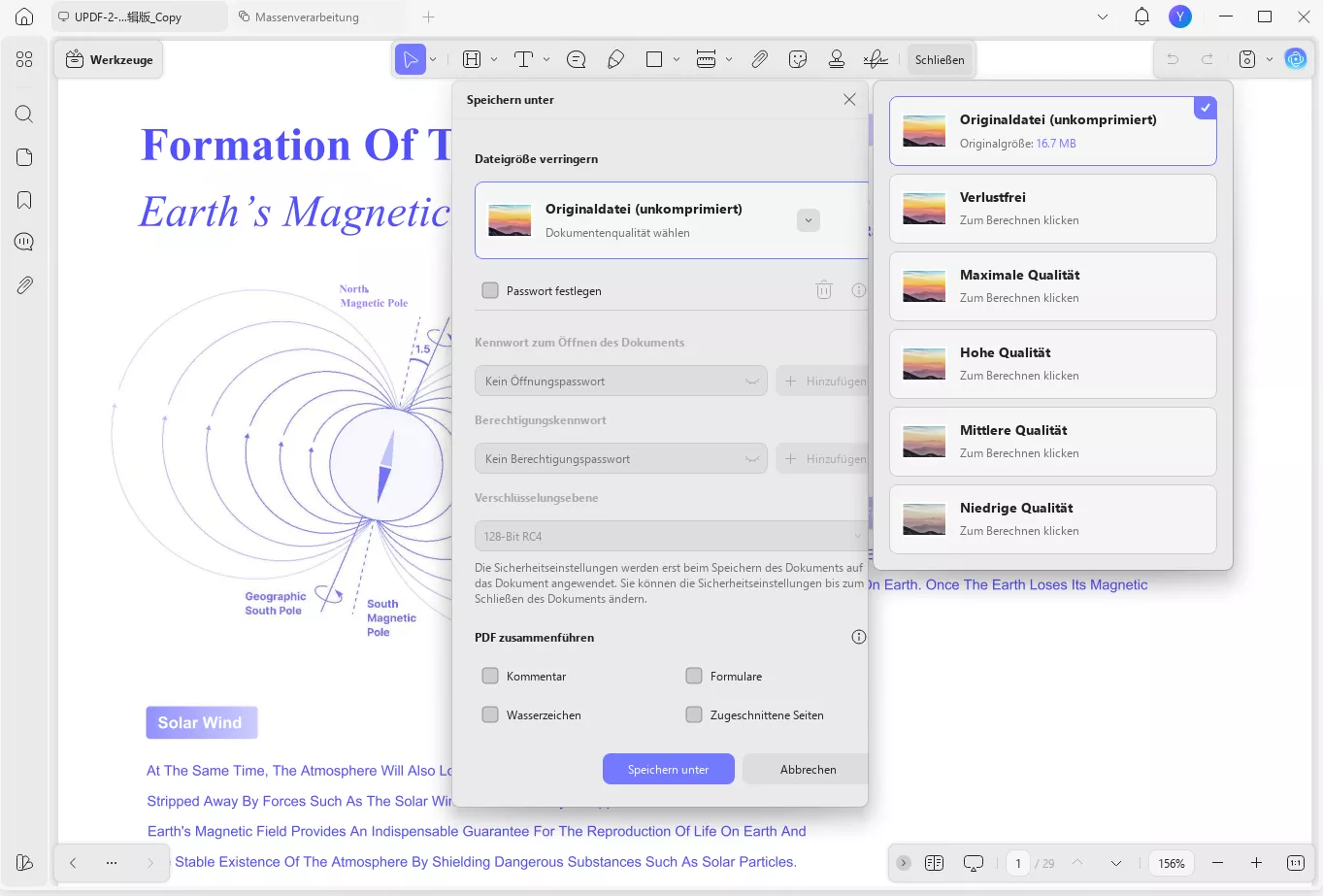
Jetzt können Sie die reduzierte PDF-Datei öffnen, den Text durchsuchen und sehen, ob das Problem behoben ist.
Lösung 4. Adobe Acrobat Reader auf die neueste Version aktualisieren
Eine veraltete Version von Adobe Acrobat Reader kann zu Fehlfunktionen führen. Das erste, was Sie also tun sollten, um das Problem der nicht funktionierenden Adobe Acrobat-Suche zu lösen, ist, das Programm wie folgt zu aktualisieren:
- Starten Sie Adobe Acrobat.
- Gehen Sie oben auf die Registerkarte „Hilfe“ und wählen Sie „Nach Updates suchen“.
- Installieren Sie das Update.
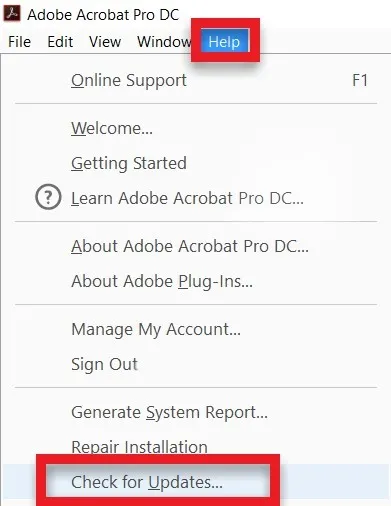
Öffnen Sie nach der Aktualisierung von Adobe Acrobat das PDF und versuchen Sie die Suchfunktion. Wenn das Problem weiterhin besteht, fahren Sie mit der nächsten Lösung fort.
Lösung 5. Die Sucheinstellungen von Adobe Acrobat ändern
Wenn Adobe Acrobat verschiedene Wörter hervorhebt, liegt das Problem wahrscheinlich in den Einstellungen für „Suchen“. Führen Sie die folgenden Schritte aus, um das Problem zu beheben:
- Starten Sie Adobe Acrobat.
- Gehen Sie zu Bearbeiten > Voreinstellungen > Suchen oder drücken Sie Strg + K.
- Tippen Sie auf die Schaltfläche „Cache-Inhalt bereinigen“. Dadurch wird der Cache geleert und die Suchfunktion funktioniert wieder einwandfrei.
- Deaktivieren Sie „Schnellsuche aktivieren“, um die Zwischenspeicherung zu deaktivieren und das Problem in Zukunft zu vermeiden.
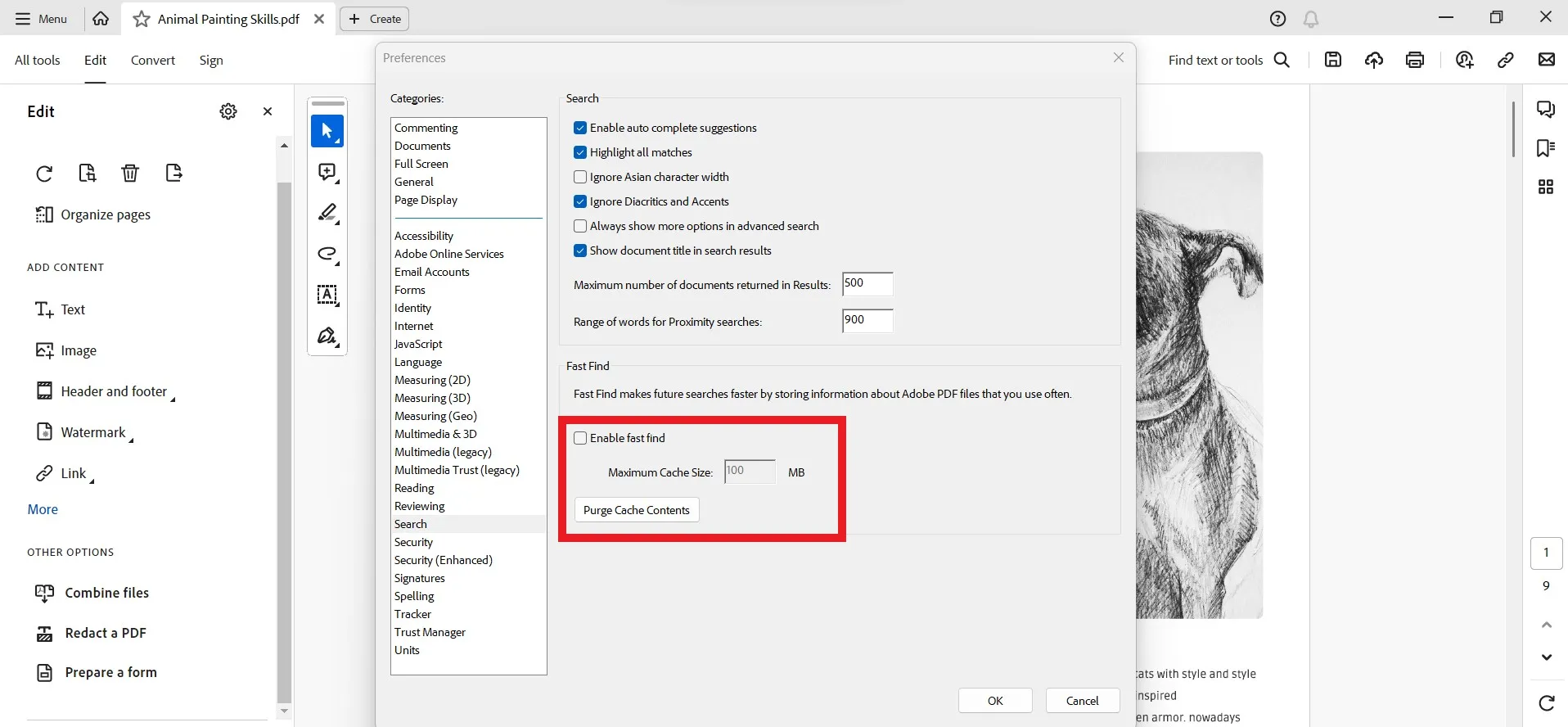
Nachdem Sie die obigen Schritte ausgeführt haben, sollte die PDF-Suchfunktion jedoch wieder einwandfrei funktionieren.
Lösung 6. Die Installation reparieren
Vielleicht wurden bei der Installation von Adobe Acrobat einige Dateien übersehen oder einige Dateien beschädigt. Eine unvollständige Installation kann unter anderem zu einer Fehlfunktion der PDF-Suchfunktion führen. Das Gute ist jedoch, dass Adobe Acrobat eine integrierte Funktion zur Reparatur der Installation bietet. Führen Sie die folgenden Schritte aus, um Ihre PDF-Suchfunktion durch die Reparatur der Installation wieder hinzubekommen:
- Starten Sie Adobe Acrobat.
- Gehen Sie oben auf die Registerkarte „Hilfe“ und wählen Sie „Installation reparieren“.
- Klicken Sie auf „Ja“.
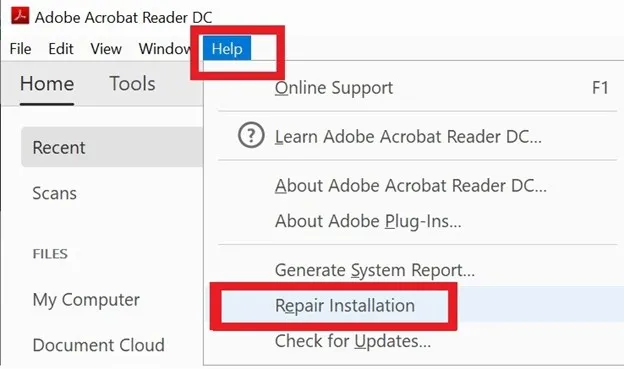
Nachdem Adobe den Reparaturvorgang abgeschlossen hat, testen Sie die Suchfunktion nochmal.
Lösung 7. Den PDF-Index über den Registrierungsschlüssel bFallbackOnix32 aktivieren
Eine etwas andere von Adobe empfohlene Lösung besteht darin, den PDF-Index über den Registrierungsschlüssel bFallbackOnix32 zu aktivieren. Dieser Ansatz ist für Windows anwendbar und die Schritte lauten wie folgt:
- Schließen Sie die Adobe Acrobat-Anwendung.
- Drücken Sie die Windows Icon-Taste + R, um Ausführen zu starten.
- Geben Sie „regedit.exe“ ein und klicken Sie auf OK.
- Erstellen Sie den folgenden Schlüssel im Registrierungseditor:
Für Acrobat Reader:
Pfad: HKEY_LOCAL_MACHINE\SOFTWARE\WOW6432Node\Adobe\Acrobat Reader\DC\FeatureState
Schlüssel: bFallbackOnix32
Typ: REG_DWORD
Wert: 1
Für Acrobat:
Pfad: HKEY_LOCAL_MACHINE\SOFTWARE\WOW6432Node\Adobe\Adobe Acrobat\DC\FeatureState
Schlüssel: bFallbackOnix32
Typ: REG_DWORD
Wert: 1
- Schließen Sie den Registrierungseditor.
- Starten Sie nun Adobe Acrobat, öffnen Sie das PDF und verwenden Sie die Suchfunktion.
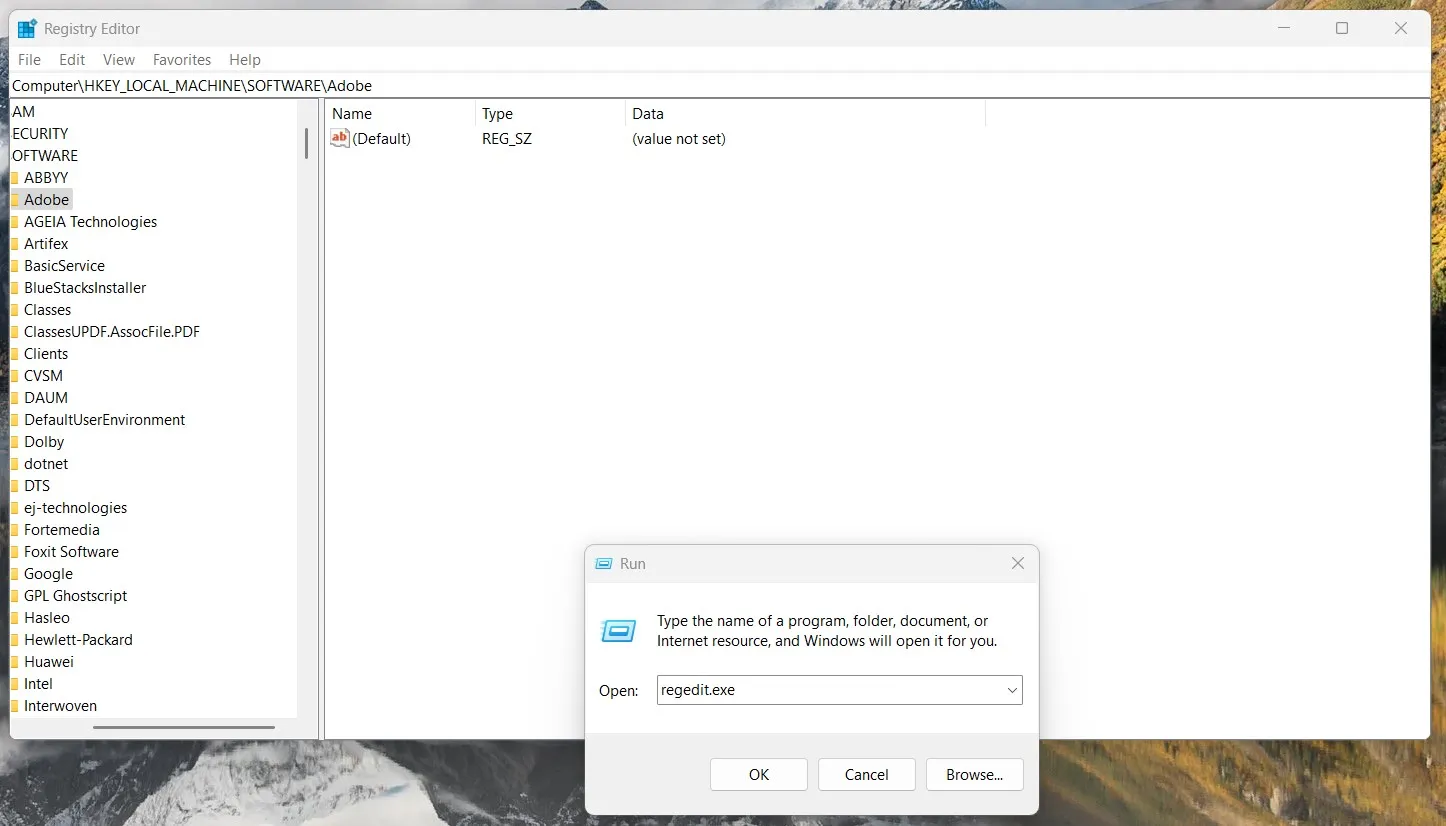
Lösung 8. Adobe Acrobat deinstallieren und neu installieren
Wenn keine der vier oben genannten Lösungen das Problem mit der nicht funktionierenden PDF-Suche behebt, sollten Sie Adobe Acrobat deinstallieren und neu installieren. Dadurch werden alle Fehler im Adobe-Tool beseitigt und das Problem möglicherweise gelöst. Hier sind die Schritte zur Deinstallation und Neuinstallation von Adobe Acrobat:
- Rufen Sie im Startmenü die App „Einstellungen“ auf.
- Klicken Sie auf Apps > Installierte Apps.
- Suchen und wählen Sie „Adobe Acrobat“.
- Klicken Sie auf „Deinstallieren“.
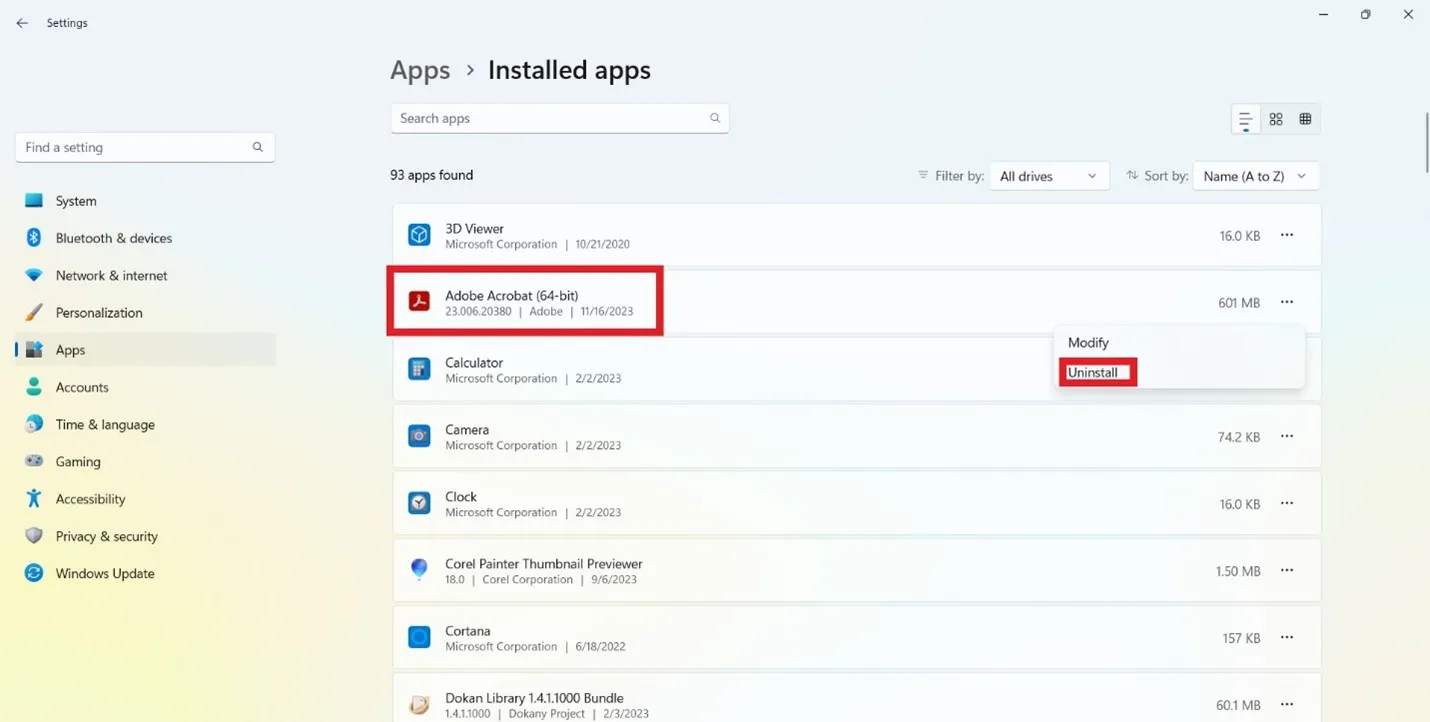
Rufen Sie die offizielle Website von Adobe Acrobat auf und laden Sie die Setup-Datei herunter.
Führen Sie die Datei Adobe.exe aus und schließen Sie die Installation ab.
Nach Abschluss der Installation öffnen Sie das PDF und testen die Suchfunktion.
Fazit
Wenn die PDF-Suchfunktion nicht funktioniert, kann das schnell für Frust sorgen. Prüfen Sie bei diesem Problem am besten, was die Ursache für es ist – sprich ob es sich um eine bildbasiertes PDF oder eine Fehlfunktion im Programm handelt. Anschließen können Sie sich auf die Lösungen in diesem Artikel verlassen, um die Suchfunktion schnell wieder in Gang zu bringen. Falls Sie sich jedoch gleich nach einer nahtlosen Möglichkeit zum Durchsuchen Ihrer PDFs oder zum Bearbeiten/Annotieren wünschen, wäre UPDF das beste Tool für Sie. Seine AI-gestützten, leistungsstarken Funktionen und seine intuitive Benutzeroberfläche versprechen eine effiziente PDF-Verwaltung. Laden Sie UPDF herunter und holen Sie sich ein allumfassendes PDF-Tool auf Ihre Geräte!
Windows • macOS • iOS • Android 100% sicher
 UPDF
UPDF
 UPDF für Windows
UPDF für Windows UPDF für Mac
UPDF für Mac UPDF für iPhone/iPad
UPDF für iPhone/iPad UPDF für Android
UPDF für Android UPDF AI Online
UPDF AI Online UPDF Sign
UPDF Sign PDF lesen
PDF lesen PDF beschriften
PDF beschriften PDF bearbeiten
PDF bearbeiten PDF konvertieren
PDF konvertieren PDF erstellen
PDF erstellen PDF komprimieren
PDF komprimieren PDF organisieren
PDF organisieren PDF zusammenführen
PDF zusammenführen PDF teilen
PDF teilen PDF zuschneiden
PDF zuschneiden PDF-Seiten löschen
PDF-Seiten löschen PDF drehen
PDF drehen PDF signieren
PDF signieren PDF Formular
PDF Formular PDFs vergleichen
PDFs vergleichen PDF schützen
PDF schützen PDF drucken
PDF drucken Batch-Prozess
Batch-Prozess OCR
OCR UPDF-Cloud
UPDF-Cloud Über UPDF AI
Über UPDF AI UPDF AI Lösungen
UPDF AI Lösungen KI-Benutzerhandbuch
KI-Benutzerhandbuch FAQ zu UPDF AI
FAQ zu UPDF AI PDF zusammenfassen
PDF zusammenfassen PDF übersetzen
PDF übersetzen PDF erklären
PDF erklären Chatten mit PDF
Chatten mit PDF Chatten mit Bild
Chatten mit Bild PDF zu Mindmap
PDF zu Mindmap Chatten mit AI
Chatten mit AI Tutorials
Tutorials Technische Daten
Technische Daten Aktualisierungen
Aktualisierungen FAQs
FAQs UPDF-Tipps
UPDF-Tipps Blog
Blog Nachrichten
Nachrichten UPDF Rezensionen
UPDF Rezensionen Download-Zentrum
Download-Zentrum Kontakt
Kontakt










 Wayne Austin
Wayne Austin 


